Jak přidat obrázky do TikTok
Co vědět
- Existují čtyři způsoby, jak přidat fotografie do TikTok, v závislosti na tom, co chcete dělat.
- Můžete vytvořit prezentaci, vytvořit animovanou prezentaci, přidat pozadí na zelené obrazovce nebo ji přidat jako vložku do videa.
- Klepnutím na + vytvořte nový obsah a poté vyberte Efekty, Šablony nebo Nahrát.
Tento článek popisuje čtyři způsoby, jak mohou uživatelé mobilních TikTok přidávat fotografie do vašich videí TikTok.
Jak vytvořit prezentaci na TikTok
Jedním ze způsobů, jak použít fotografie ve videu, je vytvořit jednoduchou prezentaci. TikTok zobrazí vaše fotografie jednu po druhé a můžete k nim dokonce přidat hudbu nebo komentář.
Zde je návod, jak vytvořit jednoduchou prezentaci:
Klepněte + k vytvoření nového obsahu.
Klepněte nahrát.
Klepněte obraz.
-
Klepnutím vyberte tolik obrázků, kolik chcete. Klepněte další.

Upravte jakákoli další požadovaná nastavení, včetně hudby, která se hraje s prezentací. Klepněte další.
-
Vyplňte zbytek obrazovky příspěvku (titulek atd.) a klepněte Pošta.
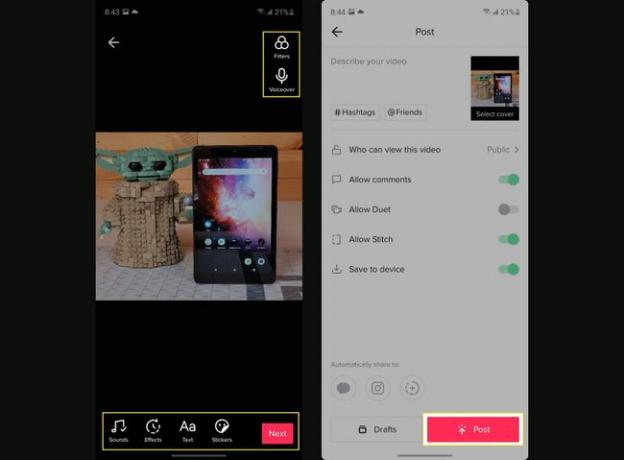
Jak používat šablony fotografií TikTok
Pokud to chcete vylepšit, TikTok má několik šablon, které můžete použít a které do vaší prezentace přidávají efektní efekty a animace.
Šablony vám poskytují prezentaci fotografií s efekty, ale počet fotografií, které můžete vybrat, je omezený a závisí na zvolené šabloně.
Zde je návod, jak to udělat.
Klepněte + k vytvoření nového obsahu.
Klepněte Šablony.
-
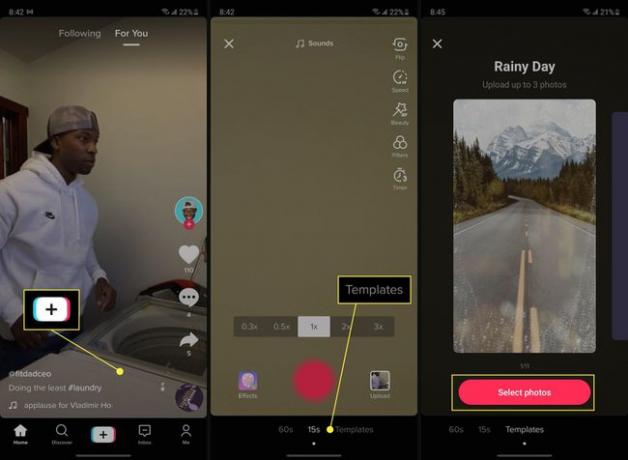
Přejíždějte po náhledech doleva a doprava, dokud nenajdete ten, který se vám líbí. Klepněte Vyberte fotografie.
Klepněte na fotografie, které chcete vložit do šablony. Klepněte OK.
Upravte jakákoli další požadovaná nastavení, jako je hudba nebo hlasový záznam. Klepněte další.
-
Vyplňte zbytek obrazovky příspěvku a klepněte na Pošta.
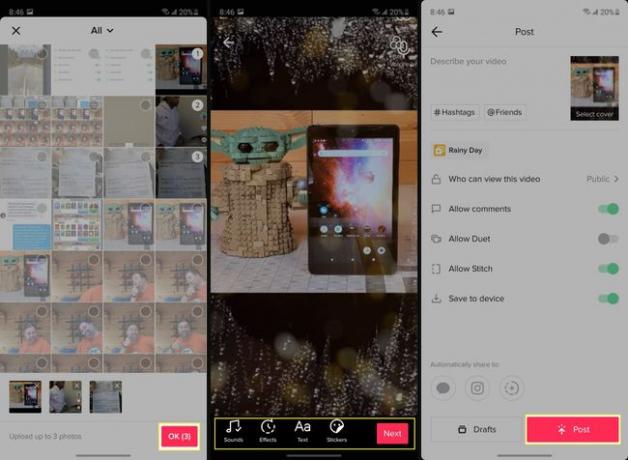
Jak použít fotografii jako zelenou obrazovku
Dalším skvělým způsobem, jak použít fotografii k vylepšení videa, je použít fotografii jako umělé pozadí, jako je zelená obrazovka, která vás přenese na nové místo nebo přidá vašim videím úhledný efekt. Zde je návod, jak to udělat.
Klepněte + k vytvoření nového obsahu.
Klepněte Efekty.
-
Klepněte na Zelená obrazovka kartu a poté Zelená obrazovka knoflík.
Poznámka
V této oblasti je několik tlačítek, která vypadají podobně. Zelené tlačítko na obrazovce vypadá jako fotografie se šipkou směřující dolů. Vložená fotografie (o které budeme diskutovat níže) vypadá jako fotografie otočená trochu na stranu se šipkou směřující dolů.
-
Klepněte na požadovanou fotografii v seznamu fotografií nad efekty. Můžete také zasáhnout + zobrazit více fotografií najednou.
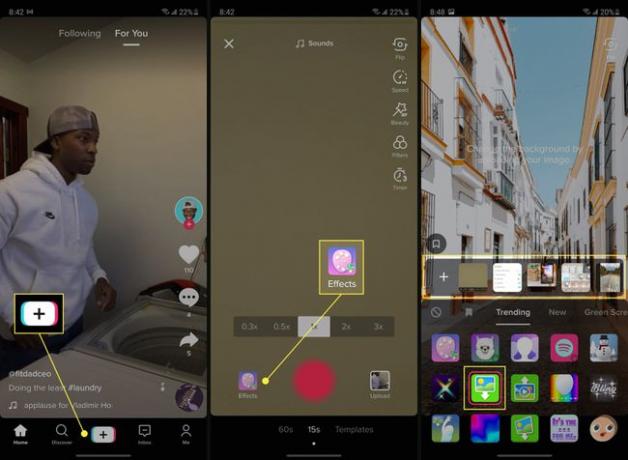
Umístěte video na požadované místo podle ovládacích prvků na obrazovce a nahrajte video. Až budete hotovi, klepněte na zaškrtnutí.
Upravte jakákoli další požadovaná nastavení. Klepněte další.
-
Vyplňte zbytek obrazovky příspěvku a klepněte na Pošta.
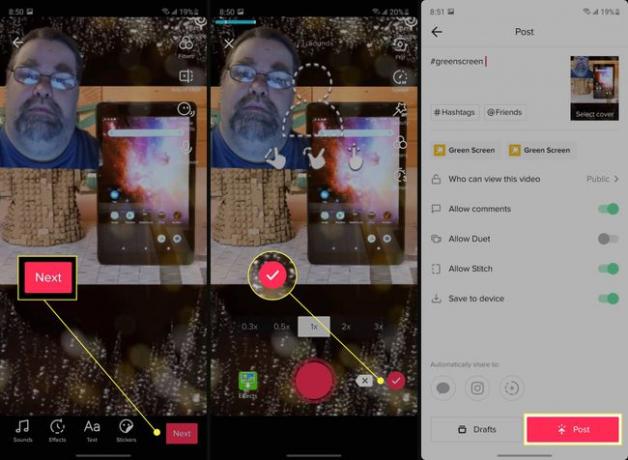
Umístěte fotografii do svého videa
Stále existuje ještě jeden způsob, jak použít fotografii ve videu, a to jako vložku. Vložka je fotografie umístěná uvnitř videa, jako ve zpravodajském vysílání.
Klepněte + k vytvoření nového obsahu.
Klepněte Efekty.
Klepněte Vložená fotografie.
-
Klepněte na požadovanou fotografii v seznamu fotografií nad efekty. Můžete také zasáhnout + zobrazit více obrázků najednou.
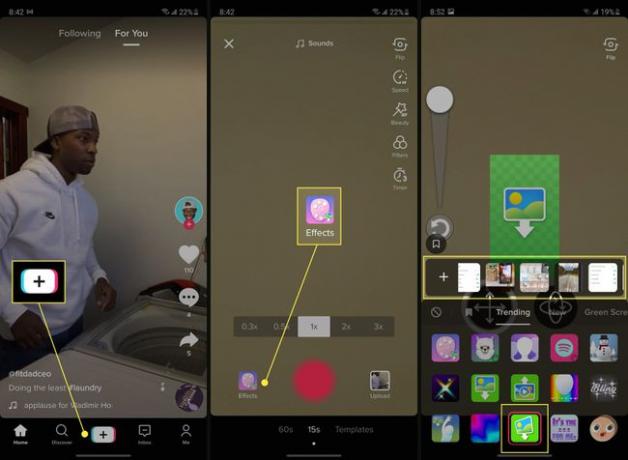
Umístěte fotografii na požadované místo pomocí ovládacích prvků na obrazovce. Nahrajte své video a poté klepněte na zaškrtnutí.
Upravte všechna další požadovaná nastavení videa. Klepněte další.
-
Vyplňte zbytek obrazovky Post a klepněte na Pošta.
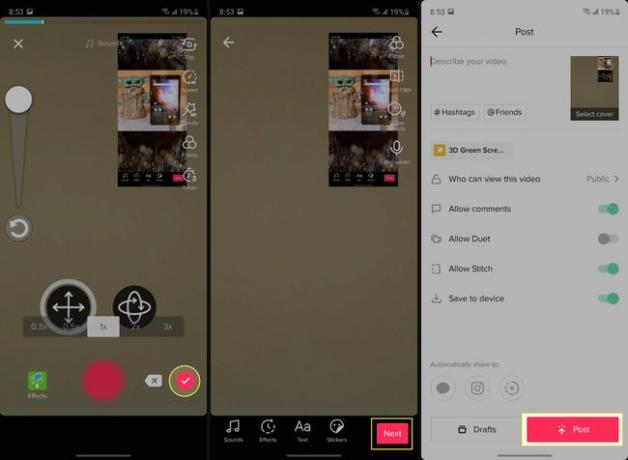
TikTok je platforma převážně založená na videu, ale existuje mnoho způsobů, jak se vaše fotografie mohou dostat do akce. To je skvělé, protože vám to umožní být ještě kreativnější s obrázky i videi.
